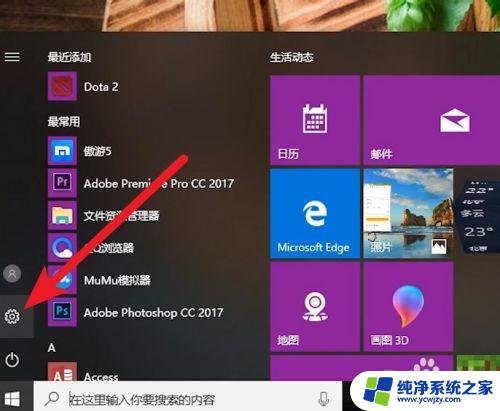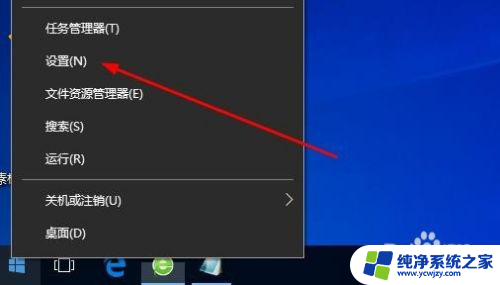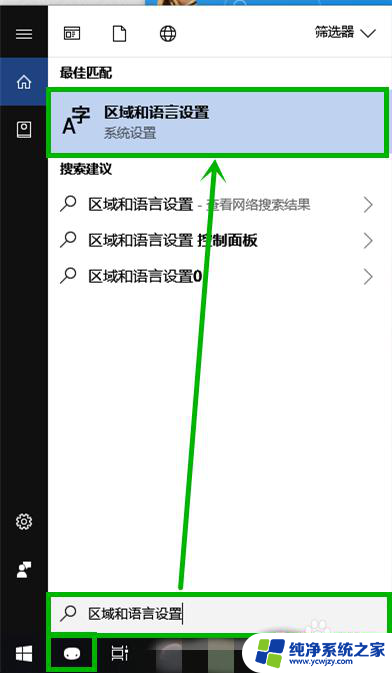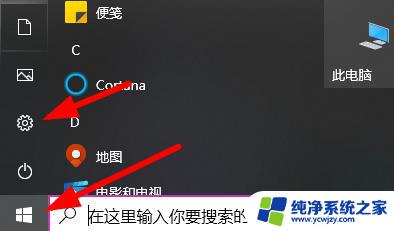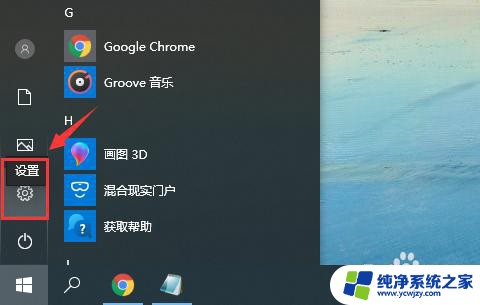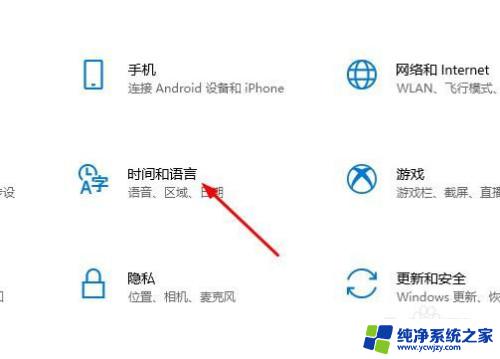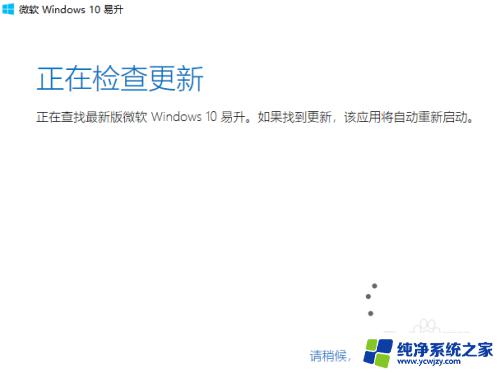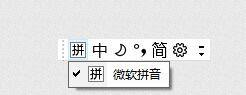微软输入法是电脑自带的吗 win10电脑微软拼音输入法设置方法
微软输入法是一款非常实用的电脑输入法软件,它在Win10电脑中自带,并且可以通过一些简单的设置方法进行个性化调整,微软拼音输入法具备了智能候选词、手写输入、语音输入等多种功能,为用户提供了更加便捷高效的输入体验。无论是在日常办公还是娱乐学习中,微软输入法都能为我们提供准确、快捷的文字输入支持。在本文中我们将详细介绍微软拼音输入法的设置方法,帮助大家更好地使用这一强大的工具。
方法如下:
1.首先我们点击电脑里面的开始菜单按钮。

2.在开始菜单按钮里面,我没找到设置按钮并点击。
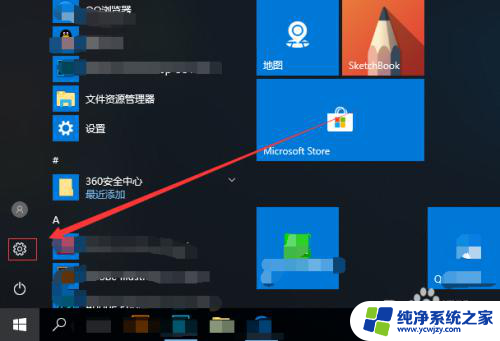
3.在设置页面,我们找到时间和语言便点击。
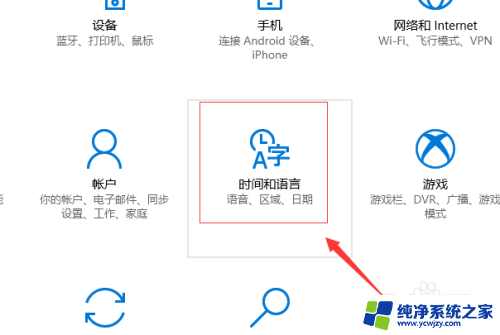
4.进入到设置的时间和语言页面,我们点击区域和语言。
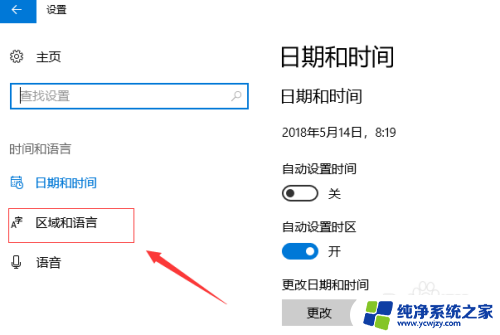
5.在区域和语言页面我们,找到语言下面的中文(中华人民共和国),点击它,然后,点击弹出的选项按钮。
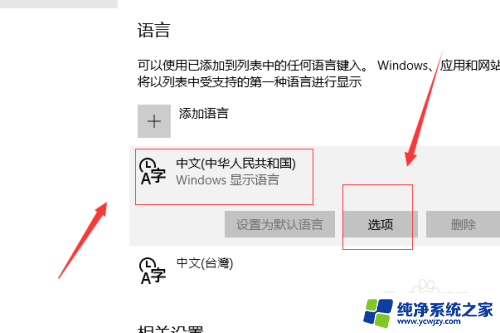
6.接着我们点击添加键盘,找到微软拼音输入法,并点击。
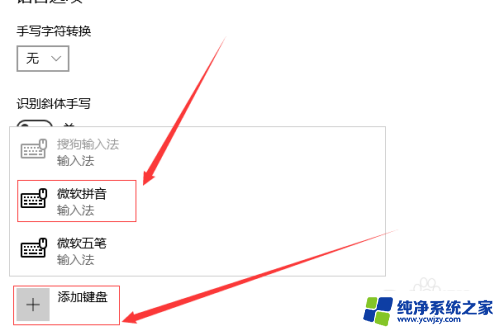
7.接下来我们点击下面的微软拼音输入法,然后点击弹出的选项按钮。
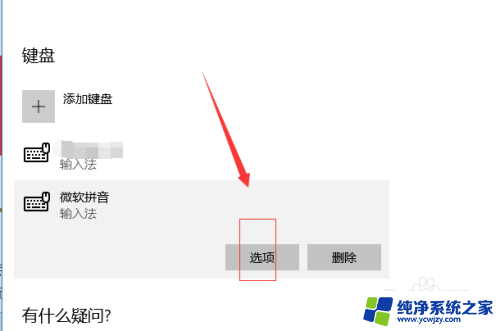
8.这样就进入到了微软拼音输入法的设置页面,我们可以对常规。按键,外观,词库和自学习,高级几个方面进行设置。
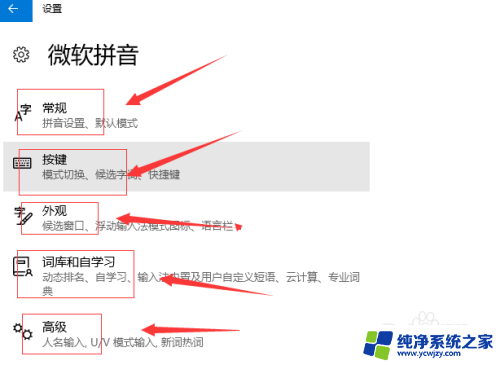
以上就是微软输入法是电脑自带的吗的全部内容,如果遇到这种情况,你可以按照以上操作解决,非常简单快速,一步到位。